晨枫u盘启动工具怎么用?
现在很多用户都会选择自己重装系统,一般都会借助相关的装系统工具,比如系统之家装机大师、晨枫u盘启动工具等等。那晨枫u盘启动工具要怎么用呢?下面我们就来一起看看。
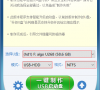
更新日期:2021-09-30
来源:系统部落
U盘,是大家经常用到的一个传输、存储数据的辅助工具。而如今,它的作用却远不仅如此,它还是u盘重装系统中必不可少的一个重要工具,今天给大家介绍的是大白菜U盘启动工具的使用,大家一起来看看吧。
Step1:制作准备
1、 准备一个8G以上的U盘。
2、 下载好U盘启动盘制作工具(大白菜超级U盘装机工具)。
Step2:开始制作U盘启动盘
1、 将提前下载好的大白菜装机工具进行安装并打开,同时,提前准备好的U盘也要插入电脑。
(此处有一点要特别注意,由于该制作工具涉及到对可移动磁盘的读写操作,所以可能会遭到一些杀毒软件或者是安全软件的拦截而导致失败,故而一定要提前关闭相关的杀毒软件!!!)
2、 打开大白菜制作工具可以看见如下图主界面,点击主界面的【U盘启动】模块,然后选择【默认模式】。
3、 在【请选择】后面点击右边的【∨】图标选择需要制作启动的设备(插入的USB设备,一般会默认读取该设备)。
4、 模式选择【USB-HDD】,格式选择【NTFS】,然后点击【一键制作USB启动盘】。
5、 在点击一键制作后会弹出一个关于【U盘数据删除且不可恢复】的窗口,选择【是】。
(PS:制作U盘启动盘会格式化,所以需要提前备份U盘数据。)
6、 然后就是等待该工具对U盘进行一个相关数据的写入,右下角会有“进程显示”。
7、 完成后,可以点击【模拟启动】(一般会出现三个选项,选择BIOS),出现如下图所示的界面则意味着制作U盘启动盘已经成功完成。
好了,以上就是如何制作大白菜u盘启动盘制作工具的相关内容了,操作还是相当简单的。如果大家需要自己制作u盘启动盘,那么参考上述内容并一步步操作即可。
晨枫u盘启动工具怎么用?
现在很多用户都会选择自己重装系统,一般都会借助相关的装系统工具,比如系统之家装机大师、晨枫u盘启动工具等等。那晨枫u盘启动工具要怎么用呢?下面我们就来一起看看。
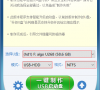
魔法猪u盘启动工具制作教程
目前市面上有很多的u盘启动工具,像比较有名的有小白系统工具,系统之家工具,大白菜,魔法猪等.有网友想要了解魔法猪魔法猪u盘启动工具如何制作u盘启动盘,下面小编给大家分享下魔法猪u盘启动盘制作教程.

自己制作u盘启动工具操作过程
自己制作u盘启动工具操作方法有哪些呢?现在U盘启动装系统已经成为流行和便捷的装机方式了,其实现在有一种非常简单的工具可以自制u盘启动盘了,下面我们一起来看看自己制作u盘启动工具操作过程吧.

小编教你晨枫U盘启动工具
很多人都想知道如何使用晨枫U盘启动工具,这也是网友讨论的一大话题,就由我给大家解除疑问,带来了一种关于晨枫U盘启动工具如何使用的图文教程,希望能帮助到有需要的朋友.

老挑毛u盘启动工具制作教程
老毛桃经过全新改版后,不仅支持一键安装还支持U盘安装系统的功能,很多朋友电脑无法开机就需要去制作一个U盘启动工具来安装系统,那么今天小编给您详细讲解下老挑毛u盘启动工具制作教程,教大家老挑毛u盘启动工具使用方法.

晨枫u盘启动工具怎么样
晨枫u盘启动工具怎么样?有没有好用的U盘启动工具推荐最近很多小伙伴在询问小编这个问题,其实小编经常使用另外一款非常优秀的U盘制作工具,那就是系统之家一键重装工具,U盘制作非常简单易上手,那么接下来我们一起看看U盘启动盘制作方法.

U盘启动盘恢复成普通u盘
装过系统的u盘还能恢复么?很多小伙伴使用自己的U盘制作工具安装系统后,发现U盘的空间缩水了,其实是制作工具的时候将U盘分区了,那么如何给装过系统的u盘还能恢复么?就让小编告诉你操作步骤吧.
